昂达主板怎么设置U盘启动 设置方法介绍
摘要:最近似乎围绕着U盘启动的话题不少,小编也接到了很多提问,大多都是关于什么品牌的主板要如何设置U盘启动,这不,今天又有用户提问了,这次涉及到的...
最近似乎围绕着U盘启动的话题不少,小编也接到了很多提问,大多都是关于什么品牌的主板要如何设置U盘启动,这不,今天又有用户提问了,这次涉及到的是昂达的主板,该网友说自己想要使用U盘重装系统,但是每次开机都不知道如何设置U盘启动,电脑便一直正常的登陆到系统。是的,一般默认的情况下,电脑都是设置的磁盘启动,也就是正常的登陆系统的方式,咱们只有将该方式更改为U盘启动,才能使用U盘装系统。
1.在此之前,咱们还是需要重新启动一次电脑,这次,在电脑进入到开机画面的时候,咱们就直接按下键盘上的F11,差不多就是在出现下图中所示的界面之后咱们就可以按下F11了。
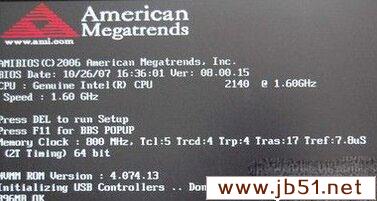
2.之后便会出现如下图中所示的窗口,大家可以看到光标指向的这个选项,便是咱们电脑默认的启动的方式,一般都是光驱启动的。而咱们看到下方,还有一个USB的选项,这便是咱们的U盘启动。
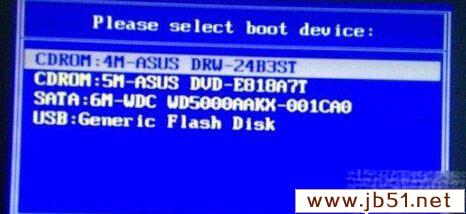
3.咱们将光标移动到USB这一项上,然后使用上下键向上移动,直到第一位即可,之后咱们按下回车键确定即可。

以上是小编为大家整理的昂达主板怎么设置U盘启动的具体内容,你的耐心观看就是对小编最大的支持。请持续关注本站。更多精彩内容,尽在!
【昂达主板怎么设置U盘启动 设置方法介绍】相关文章:
★ 主板短路也可维修
★ 主板维修教程
★ 主板bios怎么升级 技嘉Z170主板bios升级图文教程
上一篇:
微星主板u盘启动快捷键的设置方法
下一篇:
主板接口技术的基本知识
